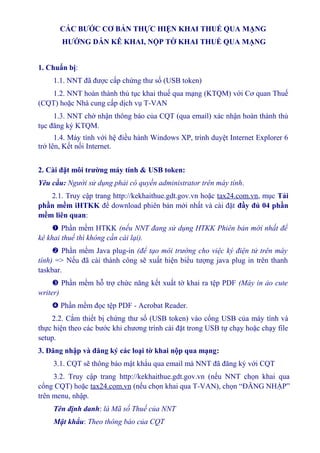
Hướng dẫn kê khai thuế qua mạng bản chi tiết
- 1. CÁC BƯỚC CƠ BẢN THỰC HIỆN KHAI THUẾ QUA MẠNG HƯỚNG DẪN KÊ KHAI, NỘP TỜ KHAI THUẾ QUA MẠNG 1. Chuẩn bị: 1.1. NNT đã được cấp chứng thư số (USB token) 1.2. NNT hoàn thành thủ tục khai thuế qua mạng (KTQM) với Cơ quan Thuế (CQT) hoặc Nhà cung cấp dịch vụ T-VAN 1.3. NNT chờ nhận thông báo của CQT (qua email) xác nhận hoàn thành thủ tục đăng ký KTQM. 1.4. Máy tính với hệ điều hành Windows XP, trình duyệt Internet Explorer 6 trở lên, Kết nối Internet. 2. Cài đặt môi trường máy tính & USB token: Yêu cầu: Người sử dụng phải có quyền administrator trên máy tính. 2.1. Truy cập trang http://kekhaithue.gdt.gov.vn hoặc tax24.com.vn, mục Tải phần mềm iHTKK để download phiên bản mới nhất và cài đặt đầy đủ 04 phần mềm liên quan: Phần mềm HTKK (nếu NNT đang sử dụng HTKK Phiên bản mới nhất để kê khai thuế thì không cần cài lại). Phần mềm Java plug-in (để tạo môi trường cho việc ký điện tử trên máy tính) => Nếu đã cài thành công sẽ xuất hiện biểu tượng java plug in trên thanh taskbar. Phần mềm hỗ trợ chức năng kết xuất tờ khai ra tệp PDF (Máy in ảo cute writer) Phần mềm đọc tệp PDF - Acrobat Reader. 2.2. Cắm thiết bị chứng thư số (USB token) vào cổng USB của máy tính và thực hiện theo các bước khi chương trình cài đặt trong USB tự chạy hoặc chạy file setup. 3. Đăng nhập và đăng ký các loại tờ khai nộp qua mạng: 3.1. CQT sẽ thông báo mật khẩu qua email mà NNT đã đăng ký với CQT 3.2. Truy cập trang http://kekhaithue.gdt.gov.vn (nếu NNT chọn khai qua cổng CQT) hoặc tax24.com.vn (nếu chọn khai qua T-VAN), chọn “ĐĂNG NHẬP” trên menu, nhập. Tên định danh: là Mã số Thuế của NNT Mật khẩu: Theo thông báo của CQT
- 2. 3.3. Nếu cần thay mật khẩu cho dễ nhớ, chọn ĐỔI MẬT KHẨU sau khi đăng nhập thành công lần đầu. 3.4. Chọn mục ĐĂNG KÝ TỜ KHAI, đánh dấu các loại tờ khai cần nộp với Kỳ bắt đầu là Kỳ kê khai của tờ khai đó. 3.5. Hệ thống KTQM sẽ tự động gửi đến email của NNT thông báo “V/v xác nhận thông tin đăng ký hồ sơ khai thuế nộp qua mạng của DN”. 4. Lập tờ khai: Sử dụng phần mềm HTKK để kê khai số liệu của các tờ khai. Nhấn nút “In”, chọn máy in CutePDF Writer, bấm nút “In”, chọn thư mục lưu, đặt tên file và nhấn nút “Save” để hoàn thành việc kết xuất tờ khai ra file PDF đúng định dạng. 5. Gửi tờ khai thuế qua mạng 5.1. Cắm thiết bị chứng thư số (USB token) vào cổng USB của máy tính, kiểm tra bên phải thanh trạng thái trên màn hình desktop có hiện biểu tượng của chữ ký số. 5.2. Đăng nhập vào trang http://kekhaithue.gdt.gov.vn, chọn mục NỘP TỜ KHAI, nhấn “Browse”, chọn đường dẫn đến tệp tờ khai (đã save ở bước 4). 5.3. Nhấn “Ký điện tử”, nhập Số PIN (sau khi ký điện tử xong sẽ xuất hiện thông báo “Ký tệp tờ khai thành công”). 5.4. Nếu file PDF trên chỉ có tờ khai (các phụ lục đã lưu thành file Excel riêng) sau khi gửi TK xong, nhấn nút “Gửi phụ lục” => chọn loại phụ lục và thực hiện các bước ký điện tử đối với từng tệp .XLS tương ứng. 5.5. Hệ thống KTQM sẽ tự động gửi thông báo đến email của NNT “Danh sách tờ khai đã gửi thành công tới cơ quan Thuế ”. 5.6. Đối với các mẫu Tờ khai chưa có trong phần mềm HTKK: NNT chọn “Kê khai trực tuyến” => chọn mẫu tờ khai và kỳ kê khai, nhập trực tiếp số liệu và “Gửi tờ khai” dịch vụ kế toán | học kế toán | đào tạo kế toán | hoc ke toan tong hop